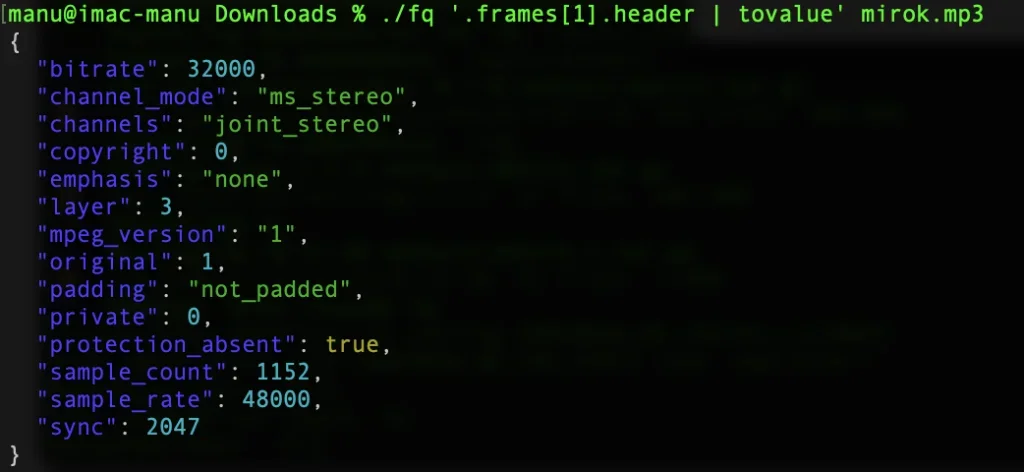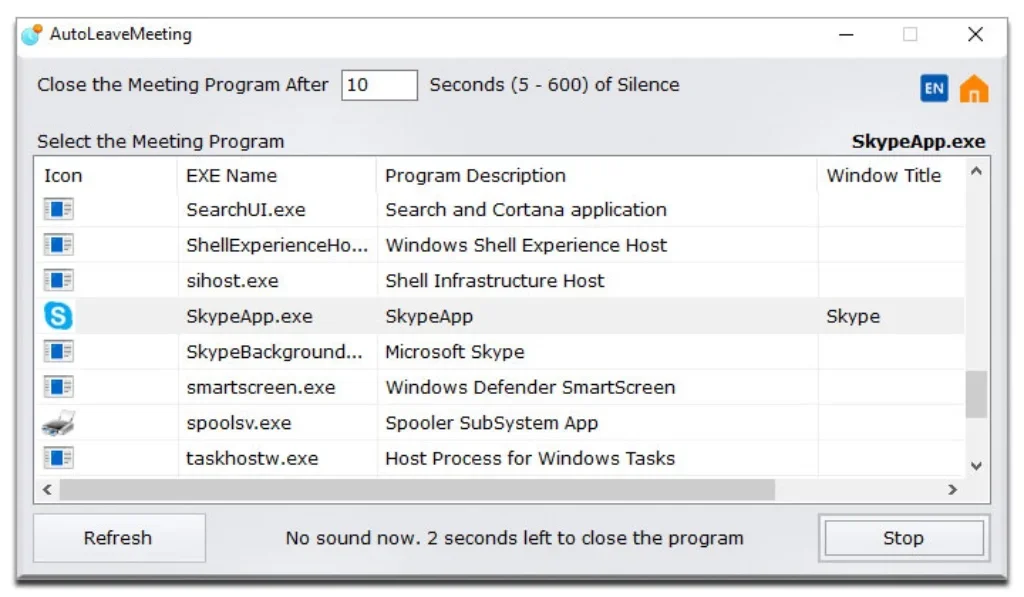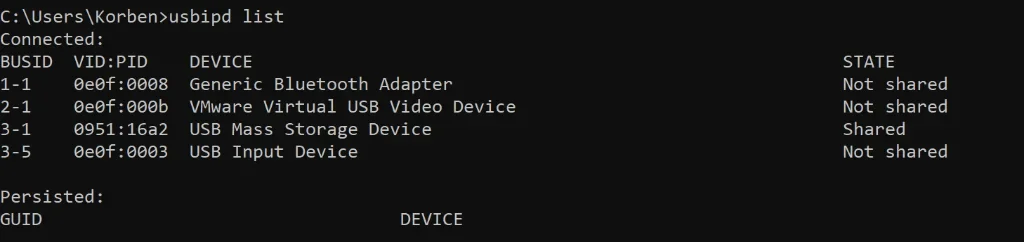L’expérience Cinéma à la maison avec le projecteur XGIMI HORIZON Pro
mardi 21 février 2023 à 09:50
— Article rédigé en partenariat avec XGIMI —
Ça fait longtemps que je me traine un vieux projecteur, acheté en 2015 et que j’ai déjà réparé plusieurs fois Honnêtement, même s’il est un peu bruyant, et qu’il n’est pas 4K, il fait le taf. Alors bien sûr quand XGIMI m’a proposé de tester le HORIZON Pro, j’ai évidemment accepté car j’étais très curieux de voir toutes les évolutions qu’il y a eu en matière de vidéo projecteur depuis toutes ces années, et je dois vous dire que je n’ai pas été déçu. Pour info, je vous ai également mis un code promo à la fin de l’article qui permet d’obtenir 200 euros de réduction sur l’appareil.
XGIMI est une marque qui a été lancé en 2013 et qui travaille pas mal de partenaires comme Google, Harman Kardon ou encore Texas Instruments. Leur coeur de métier, ce sont les « appareils de divertissement tout-en-un » et leur philosophie c’est « user-first », c’est à dire créer des produits simple à prendre en main et efficaces.
Je sais pas si vous avez un projecteur, alors je vais d’abord vous parler de mon expérience « projo ». J’ai un beau mur blanc à la maison, un chouette canapé, et c’est un grand plaisir de pouvoir voir un film « en grand, comme au cinéma ».
J’habite pas à côté d’un multiplex et le cinéma de quartier a un écran rikiki. Ajoutez à ça les sans gênes qui parlent, les grands mères qui éclairent la salle avec leur smartphone parce qu’elle cherchent un truc dans leur sac à main ou encore les boulets qui tapent dans les sièges avec leurs gros genoux, sans oublier le prix prohibitif du ticket et l’impossibilité de mettre en pause quand on veut faire une pause pipi…
Vous l’aurez compris, je suis plutôt guéri de « l’expérience cinéma » et j’adore mon projecteur à la maison, que j’utilise vraiment pour cette expérience (et pas pour mater la TV de la vie de tous les jours).
On passe au test !
Ça fait donc une petite semaine que j’ai troqué mon vieux coucou contre le XGIMI HORIZON Pro et je ne suis pas déçu de la qualité de l’expérience. C’est encore mieux. Ce projecteur dispose d’un moteur optique 4K, d’une résolution de 3840 x 2160, soit 8,29 millions de pixels.
Autant dire que les films sont encore plus sympa qu’avant même si j’ai découvert à cette occasion que Netflix voulait m’escroquer un forfait supérieur pour de la 4K. Non merci :-).
Habituellement, regarder un film sur un projo quand il fait jour dehors, c’est moyen. Mais avec sa luminosité de 2200 ANSI lumens, c’est parfaitement faisable et tout aussi agréable qu’en soirée. D’ailleurs si vous vous demandez à quelle taille d’écran le HORIZON Pro correspond avec sa résolution, c’est comme si vous aviez une TV de 200 pouces de diagonales (soit 4,42 mètres sur 2,52 mètres). Gigantesque non ?

Vous l’aurez compris, j’ai été impressionné par la qualité de l’image. J’ai fait quelques tests avec des vidéos 4K le HDR-10 (pour un max de contrastes) et X-VUE 2.0 qui permet d’avoir une qualité de fou en terme de rendu d’image, avec des couleurs vives, des noirs profond et même une réduction du « bruit » présent sur l’image (+ de clarté quoi).

La techno MEMC, que je ne connaissais pas avant, vient également améliorer la fluidité de l’image, réduisant la latence, faisant disparaitre les images fantômes et compensant la perte de détail sur l’image. C’est très sympa surtout pour les amateurs de films d’action ou les gamers qui voient ainsi leur expérience visuelle grandement améliorée (on évite la nausée).
Et même si j’ai déjà des lunettes qui filtrent la lumière bleue, et bien sachez que ce projecteur protégera vos petits yeux grâce à sa réduction native de la lumière bleue.
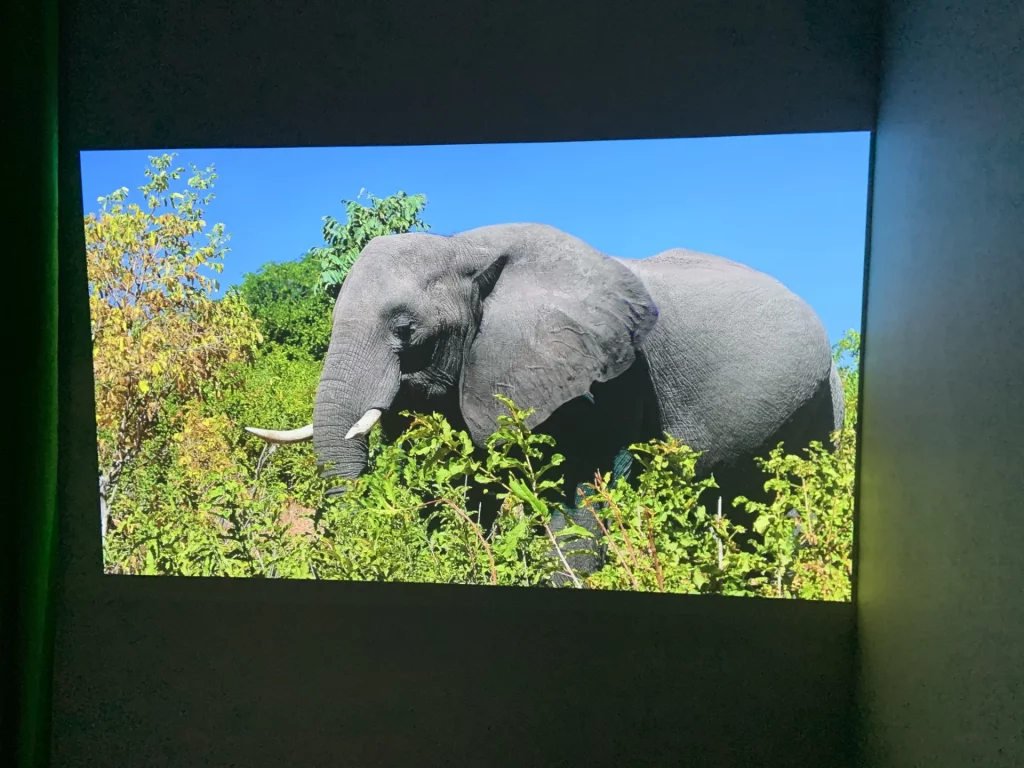
Il s’adapte à toutes les surfaces
Et surtout, au niveau des fonctionnalités de réglage, je me suis régalé. Avant je devais jouer avec les molettes pour régler la netteté de l’image, mais avec ce nouveau projecteur, c’est un autre délire. Comme il est équipé de la technologie d’Adaptation Intelligente de l’Ecran (ISA), il est capable de proposer une mise au pointe entièrement automatique ainsi qu’une correction de la distorsion trapézoïdale (si votre projo n’est pas pile poile en face de votre mur ou que votre mur n’est pas droit). Il dispose même d’un mode de contournement intelligent des obstacles, ce qui permet de régler l’affichage pour qu’il esquive un tableau sur le mur ou une plante verte.
Voici une démo où il esquive le fond vert et fait la mise au point tout seul. Puis je règle l’angle de la projection avec la télécommande.
Pour la hauteur d’affichage, pas de pied réglable par contre. Donc il faudra vous procurer un trépied réglable, un support ou tout simplement un meuble à la bonne hauteur. Moi j’ai juste calé un petit bouquin en dessous pour lui donner la bonne inclinaison.
Ensuite, ce que je peux vous dire qu’il est très silencieux. C’est pas une soufflerie comme d’autres vidéo projecteur de qualité moindre. Et il embarque un système audio Harman Kardon, soit 2 haut-parleurs large bande actifs de 8 W chacun, développés spécifiquement pour lui. Du coup, j’ai pas besoin de brancher d’enceintes ou de mettre un casque pour avoir un son de qualité cinéma DTS-HD et DTS Studio Sound, compatible Dolby Digital.
Et le logiciel ?
Au niveau du soft, c’est de l’Android TV avec bien sûr Google Play pour pouvoir installer toutes les applications que vous voulez (Molotov, Amazon Prime, Netflix, Disney Plus mais également des jeux ou des applications comme Spotify…etc). Comme Android TV embarque un système de commande vocale « OK Google », vous pouvez même piloter le projecteur à la voix. Et si ce n’est pas votre truc, il y a bien sûr une télécommande en plastique et métal avec une bonne prise en main (elle est suffisamment lourde pour ne pas faire toc) et est vraiment très agréable à utiliser.

Et évidemment pour les gamers, le projecteur dispose d’un mode « jeu » avec une latence basse de 35ms et également d’un mode « 3D » pour ceux qui veulent se repasser Avatar avec les lunettes. Enfin, en matière de connectivité, il y a tout ce qu’il faut à savoir un port DC, 2 ports USB, 2 HDMI, 1 port ethernet, 1 connecteur audio, un connecteur optique, le Bluetooth 5.0 et évidemment, il se connecte en Wifi à votre routeur.
Si ça vous intéresse, n’hésitez pas à vous renseigner davantage sur les fonctionnalités et les « spécificités » techniques pour vous faire une idée de tout ce que ce projecteur peut vous offrir.
200 € de réduction
Il est dispo au prix de 1 699 euros sur le site de XGIMI ou sur Amazon et avec le code promo « Korben« , vous pouvez économiser 200 euros et obtenir ce projecteur pour 1499 euros directement sur la page
HORIZON PRO de XGIMI
Offre valable jusqu’au 6 février.